首先,访问网络人官方平台,下载适用于您操作系统的远程控制程序安装包。下载完毕后,双击运行安装文件,根据安装向导的步骤逐步完成安装过程。在安装期间,您可以自定义安装路径等选项,但通常建议使用默认配置,以便快速完成部署。
注册与登录
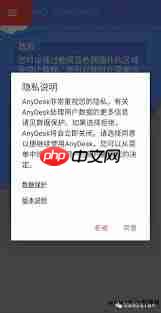
安装完成后启动软件,进入注册界面。请填写有效的电子邮箱地址、设置用户名及密码等必要信息,完成账号注册并登录系统。成功登录后,软件将自动生成一个专属的识别码,该识别码是实现远程连接的关键凭证。

被控端配置
在需要被远程操控的计算机上,同样安装网络人远程控制客户端,并使用与主控端相同的账号登录。进入软件设置页面后,勾选“开机自启”等功能,确保设备开机后程序能自动运行,从而保证随时可被连接。此外,还可设定访问密码等安全机制,提升被控设备的安全防护水平。
远程操控流程
在主控设备上打开已安装的远程控制软件,并登录对应账号。在主界面中输入目标设备的识别码,然后点击“远程控制”按钮。等待片刻,连接成功后即可开始远程操作。此时,您可以在本地电脑上像操作本机一样对远程电脑进行各类操作,例如远程桌面查看、文件传输、程序运行等。您还可以实时查看对方屏幕内容,上传或下载文件,处理办公事务。在连接过程中,软件内置的即时通讯功能也支持与远程端用户文字交流,便于确认操作细节。如需结束会话,只需在主控端点击“断开连接”即可安全退出。

网络人远程控制工具为用户提供了高效便捷的远程访问体验,无论是日常生活中帮助亲友解决电脑故障,还是企业环境中实现远程办公与设备管理,都具有广泛的应用价值。通过以上步骤,您可以轻松掌握其使用方法,开启流畅高效的远程操控体验。
以上就是网络人远程控制软件怎么用的详细内容,更多请关注php中文网其它相关文章!

解决渣网、解决锁区、快速下载数据、时刻追新游,现在下载,即刻拥有流畅网络。

Copyright 2014-2025 //m.sbmmt.com/ All Rights Reserved | php.cn | 湘ICP备2023035733号